

テレワークの普及により、多くの方に必要とされているパソコンモニター。デスクトップパソコンを使用されている方はもちろん、ノートパソコンのサブモニターとしても、今やテレワークにかかせない存在となっています。
間に合わせで済ませてしまうことも多いですが、実は仕事の作業性や目の疲れ、ストレスに大きく影響するアイテム。自分に合った最適なモニターを選ぶことで、仕事の効率が格段に上がることもあります。
この記事では、「作業性の向上」という観点から、パソコンのモニターを選ぶ際のポイントをご紹介します。
目次
外部ディプレイ(モニター)を選ぶ時のポイントは?


モニター選びのポイントは画面の形状から液晶の表示方式、さらには入力端子の種類に至るまで多岐に渡ります。
一見すると便利に思える機能でも、仕事の内容等、人によっては使いづらいと感じてしまうことも。そこで、モニターの種類と選ぶ時のポイントを表形式でまとめてみました。
モニターの使用経験がある方は、昔使っていたモニターや、今使っているモニターの使い心地と照らし合わせながら、ご自身に合うモニターの種類をチェックしてみてください。
画面のタイプ
|
スクエアタイプ 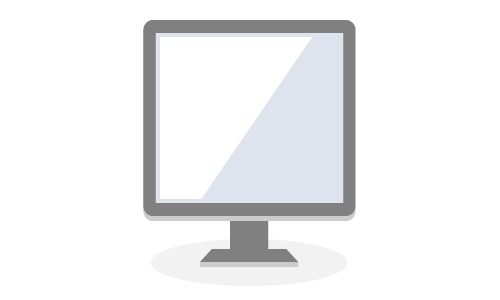 |
ワイドタイプ 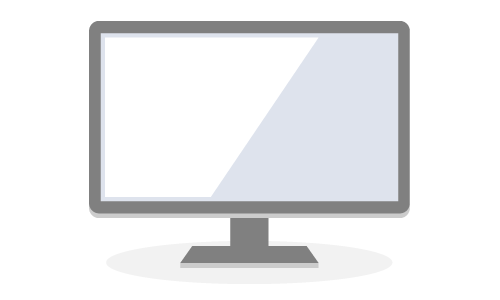 |
ウルトラワイドタイプ 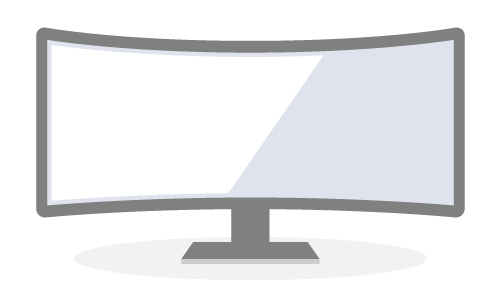 |
|
| メリット |
|
|
|
| デメリット |
|
|
|
| こんな方にオススメ |
|
|
|
画面の仕様【1】 グレア/ノングレア
| グレア(光沢) | ノングレア(非光沢) | |
|---|---|---|
| 特長 |
|
|
| こんな方にオススメ |
|
|
画面の仕様【2】 表示色
| 約1619万色 | 約1677万色 | 約10億7300万色 | |
|---|---|---|---|
| 特長 |
|
|
|
画面の仕様【3】 自動調光機能
| 自動調光あり | 自動調光なし | |
|---|---|---|
| 特長 |
|
|
入力端子
HDMI
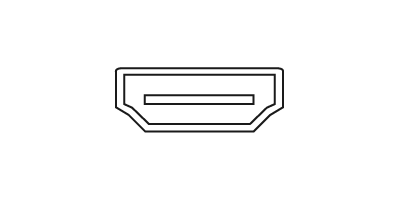
ノートパソコンの中で最も搭載している機種が多い接続端子。1本で音声と映像をデジタル信号で伝送。
D-Sub15ピン
(VGA(アナログRGB)端子)
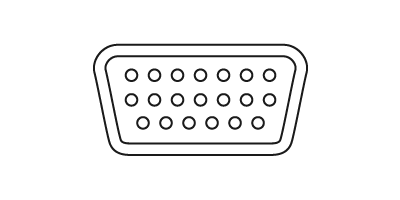
HDMIが登場する以前に長く使われてきた接続端子。映像のみをアナログ信号で伝送。古いモニターやパソコンの場合、HDMIではなくこちらが搭載されているモデルも。
DisplayPort
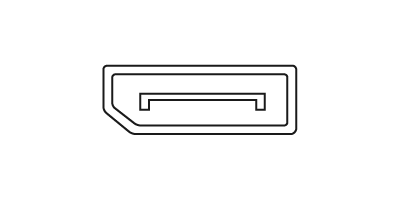
HDMIと同様に、1本で音声と映像をデジタル信号で伝送できる接続端子。HDMIよりも小型かつ高速伝送を実現しており、今後のビジネス向けノートパソコンでは標準搭載となっていく可能性も。
USB
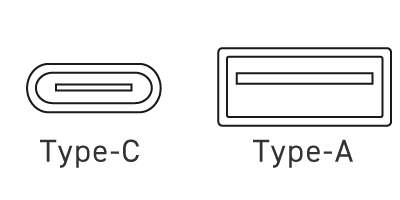
モニターとノートパソコンだけではなく、その他の周辺機器にも多く搭載されている接続端子。端子タイプ別にType-A/B/C、その中にも複数種類の規格があるため、接続ケーブルの購入には注意が必要。さらに、USB Type-Cを搭載したモデルの中には、端子を介してノートパソコンの充電や、複数のモニターを同時に接続できるモデルも。
PCもスマホも充電できる
USB Power Delivery
最新の給電規格。ノートパソコン/モニターともにこちらの規格に対応している場合、充電アダプター不要でモニターを接続しながらノートパソコンの充電を同時に行うことが可能。
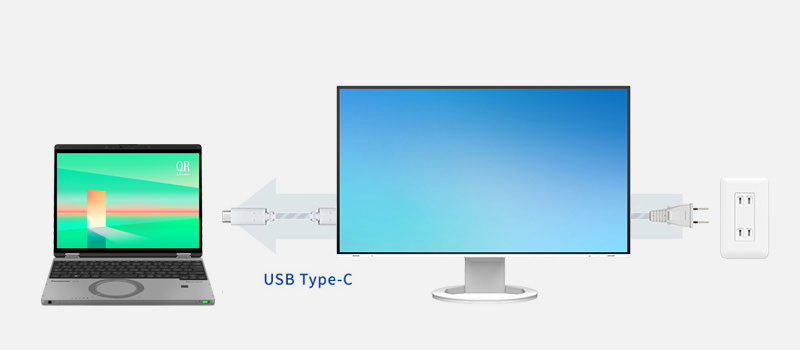
2台のモニターを並べて接続
デイジーチェーン接続
ノートパソコンに接続したモニターに別のモニターを接続することで、2台のマルチモニター環境を構築することができます。1台のモニターでは非効率になるマルチタスクであっても、マルチモニターであれば快適な作業を実現。
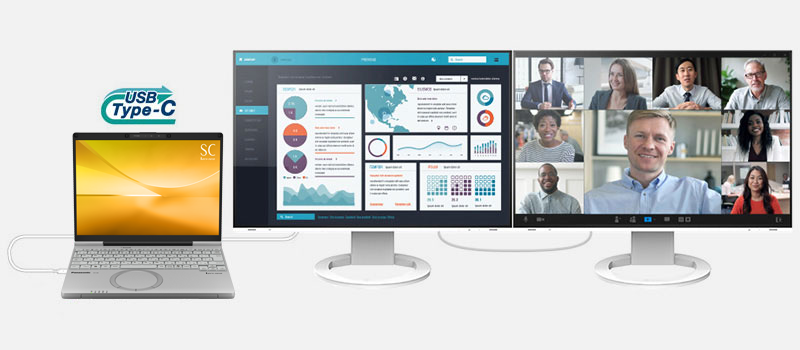
モニターをドッキングステーション代わりに
周辺機器を集約してデスクをすっきり広く
USB Type-Cで接続したモニターにマウスやキーボード等の周辺機器を接続することが可能。さらに、USB Power Deliveryによって充電もできるため、自宅とオフィスを行き来するような仕事の方に特にオススメ。
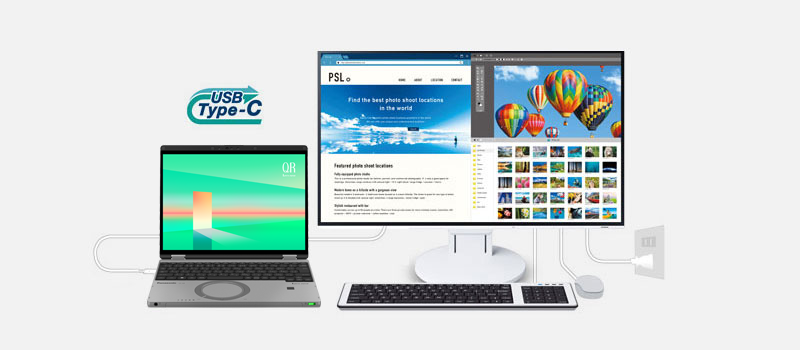
本体カラー
ブラック

多くのモニターで採用されているカラー。採用しているメーカーも多く、選択肢は広い。
ホワイト
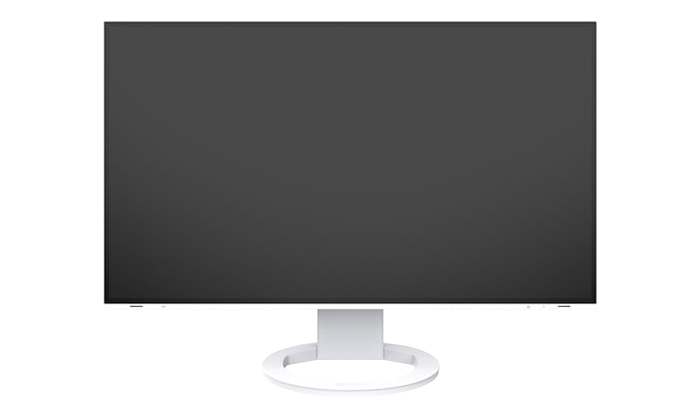
一部機種 ・メーカーで採用されているカラー。作業デスクやオフィスはもちろん、リビングなどにも溶け込むデザインとなっており、大型のモニターでも重さを感じづらい。
画面の高さ調整機能
デスクの高さは決まっている場合がほとんどなので、モニターの画面を見るたびに前かがみにならないような目線の高さに画面を配置できることが重要。目線と画面の高さがあっていないと、肩こりや腰痛の原因に。画面位置を自由に調整できる機能がついていると、環境や使う方に合わせて都度調整できるので便利。デスクが狭い場合は、画面を高くしてモニターの下にノートパソコンを配置することもできる。
おすすめのEIZOモニターの比較
ご自身にマッチするモニターは見つかりましたでしょうか?
パナソニック ストア プラスで販売しているEIZOのフレームレスモニターでは、様々なニーズに対応したモデルを展開しています。さらに、当店で取り扱いのある全モデルでレッツノートとの互換性を検証済み。レッツノートとケーブル1本だけで、自宅に快適なオフィス環境を構築することができます。
EIZOモニターが選ばれるポイント
- ブルー
ライト
80%カット - 自動
調光機能 - 高さ調整の
範囲が広い - ホワイト/
ブラック
選択可 - 5年保証と
充実の
アフターサービス - 自社一貫
生産
取り扱いモデルの特長をまとめました。この中から気になるモデルを探してみてください。
| 製品画像 |  ブラック/ホワイト ブラック/ホワイト |
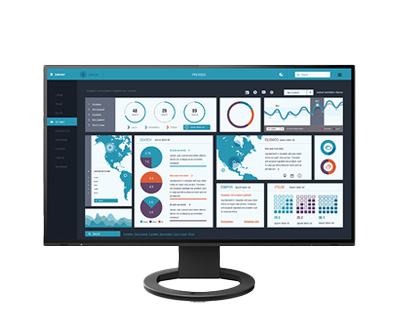 ブラック/ホワイト ブラック/ホワイト |
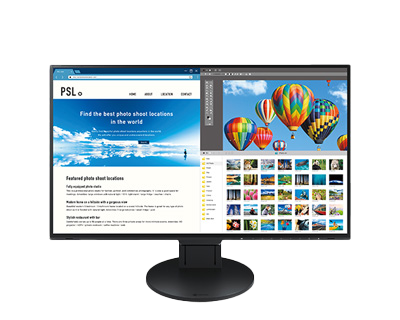 ブラック/ホワイト |
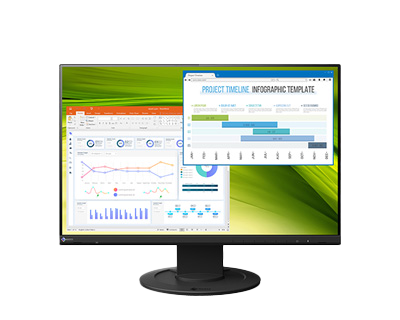 ブラック/ホワイト ブラック/ホワイト |
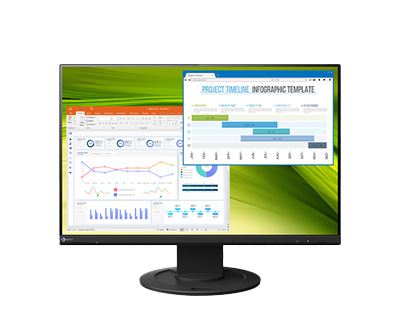 ブラック/ホワイト |
|---|---|---|---|---|---|
| 製品 | EV3895 | EV2795 | EV2785 | EV2485 | EV2360 |
| サイズ | 37.5型 | 27型 | 27型 | 24.1型 | 22.5型 |
| 画面タイプ | ウルトラワイド | ワイド | ワイド | ワイド | ワイド |
| 液晶仕様 | ノングレア | ノングレア | ノングレア | ノングレア | ノングレア |
| 表示色 | 約1677万色 | 約1677万色 | 約1677万色 | 約1677万色 | 約1677万色 |
| 解像度 | 3840×1600 | 2560×1440 | 3840×2160【4K】 | 1920×1200 | 1920×1200 |
| アスペクト比 | 24:10 | 16:9 | 16:9 | 16:10 | 16:10 |
| 曲面 モニター |
○ | - | - | - | - |
| USB Type-C |
○ | ○ | ○ | ○ | - |
| HDMI | 2ポート | 1ポート | 2ポート | 1ポート | 1ポート |
| デイジー チェーン |
- | ○ | - | - | - |
| 表示領域 (横 x 縦) |
879.7 x 366.5 mm | 596.7 x 335.7 mm | 596.7 x 335.7 mm | 518.4 x 324.0 mm | 488.2 x 297.2 mm |
| 詳細 スペック |
|||||
| 価格 | 209,000円 |
93,500円 |
120,560円 |
66,000円 |
38,280円 |
| ブラック | EV3895-BK |
EV2795-BK |
EV2785-BK 在庫切れ |
EV2485-BK |
EV2360-BK |
| ホワイト | EV3895-WT |
EV2795-WT |
EV2785-WT 在庫切れ |
EV2485-WT |
EV2360-WT |
EIZOモニターの性能をフルで活用するならレッツノート
EIZO株式会社にて、レッツノートとの互換性評価を行っているため、両者の相性はバツグン。映像や音声が問題なく出力されるのはもちろんのこと、モニター側のUSBハブや、USB Type-Cを介した充電機能の動作まで確認しているため、EIZOのフレームレスモニターの便利な機能を余すことなく活用することが可能です。
各々のニーズに合わせたモニター選びが重要
今回はパソコンの外部ディスプレイの選び方についてご紹介させていただきました。
PCはもちろん、マウスやキーボード等の周辺機器と同じように、外部ディスプレイは作業性に大きく関わる部分ですので、ご自身に合った一台をじっくり探すことが大切です。
EIZOのフレームレスモニターは、自社一貫生産による品質の高さや5年間の長期保証、そして作業性を高めるための便利な機能を多数搭載しています。
モニターとしても色表現の正確さが高く評価されており、多くの方に満足いただける製品となっておりますので、モニターを買い替える際には、ぜひご検討ください!







